Kaip apkarpyti vaizdo įrašą „iPhone“ ir „iPad“ [pamoka]
įvairenybės / / August 05, 2021
Šiandien aš jums parodysiu, kaip galite apkarpyti vaizdo įrašą „iPhone“ arba „iPad“. Visi nėra profesionalai, kai reikia filmuoti vaizdo įrašą. Tai gali būti bet koks vakarėlio ar koncerto vaizdo įrašas, kurį gali nufilmuoti bet kas. Dažnai nutinka taip, kad vaizdo kadre yra kokia nors nesusijusi ir nereikalinga dalis. Taigi, norėdami pašalinti tuos, kuriuos turime apkarpyti ir pakoreguoti savo vaizdo įrašą.
Senesnėje „iOS“ versijoje vartotojui reikėjo pasinaudoti „iMovie“ pagalba, kad galėtų redaguoti bet kurį vaizdo įrašą. Tačiau naudodamiesi visiškai nauju „iOS 13“, galite bet kada tiesiogiai redaguoti bet kurį vaizdo įrašą. Tai reiškia, kad nesvarbu, nufilmavote vaizdo įrašą ar ne. Net jei tai yra vaizdo įrašas, kurį atsisiuntėte iš interneto, ar kas nors atsiuntė jums per socialinę žiniasklaidą, galite jį apkarpyti naudodami „Photos“ programą.

Susijęs| Kaip pasukti vaizdo įrašą „iPhone“ ar „iPad“
Kodėl reikia apkarpyti vaizdo įrašą.
Pavyzdžiui, esate koncerte, kuriame šaudote scenoje koncertuojančią grupę. Įrašydamas juos, „iPhone“ taip pat užfiksuoja kelių žmonių, stovinčių priešais tave, galvą / liemenį. Nors kadro apačioje esanti menininko medžiaga scenoje yra aiški, mes judame kai kuriomis galvomis, kas yra nepageidautina. Taigi mes turime apkarpyti tą vaizdo įrašą.
Jei atsitiktinai gerai išmanote vaizdo įrašų redagavimą ir norite savo kūriniui suteikti geresnių efektų, galite naudoti „iMovie“. Šis įrankis skirtas tiems, kurie visada pabrėžia profesionalų prisilietimą prie savo vaizdo įrašų.
Ar tu žinai | Kaip atšaukti „App Store“ prenumeratas per „iOS“ ir „iTunes“
Kaip apkarpyti vaizdo įrašą „iPhone“ ir „iPad“
Dabar nusileiskime į vadovą.
- Paleiskite Nuotraukos programą „iPhone“
- Atidarykite vaizdo įrašą, kurį norite apkarpyti
- Viršutiniame dešiniajame vaizdo įrašo skyriuje yra parinktis Redaguoti. Bakstelėkite jį.
- Kitame ekrano apačioje turėtumėte pamatyti a Apkarpyti mygtuką. Palieskite jį. Aš tai paryškinau ekrano kopijoje.
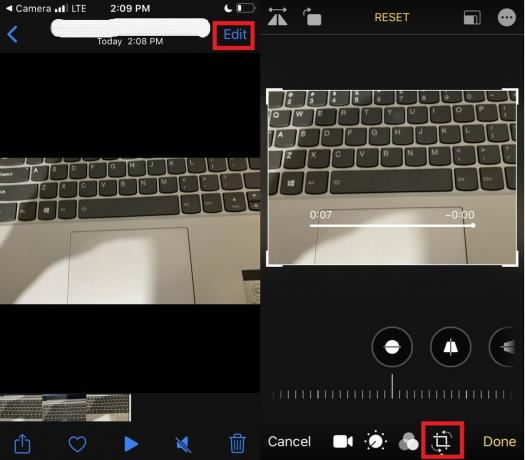
- Tada vaizdo įraše turėtumėte pamatyti stačiakampį rėmelį, kurį galite reguliuoti vilkdami.
- Vilkite jį iš bet kurio iš keturių kampų, kad apkarpytumėte pagal savo reikalavimus.
- Baigę apkarpyti, palieskite Atlikta, kad išsaugotumėte pakeitimus.
Viskas. Taip paprasta apkarpyti vaizdo įrašą „iPhone“. Jei naudojate „iPad“, tiesiog taip pat pakartokite aukščiau nurodytus veiksmus. Taigi, nufotografuokite mėgstamus vaizdo įrašus ir apkarpykite juos naudodami šią paprastą „Apple“ įrenginių techniką. Tikiuosi, kad šis vadovas jums buvo naudingas. tai padės tiems, kurie yra nauji „iPhone“ ar „iPad“.
Skaityti toliau,
- Kaip išspręsti problemą, jei atsisiųstos dainos nerodomos „iTunes“
- Kaip išjungti pasiekiamumo gestą „iPhone“
„Swayam“ yra profesionalus tinklaraštininkas, turintis kompiuterių programų magistro laipsnį, taip pat turi „Android“ kūrimo patirties. Jis yra įsitikinęs „Stock Android“ OS gerbėjas. Be techninių dienoraščių, jis mėgsta žaisti žaidimus, keliauti ir groti / mokyti gitaros.
![Kaip apkarpyti vaizdo įrašą „iPhone“ ir „iPad“ [pamoka]](/uploads/acceptor/source/93/a9de3cd6-c029-40db-ae9a-5af22db16c6e_200x200__1_.png)

